Funcționalitățile software-ului de animație se dezvoltă constant. Introducerea uneltei de rigidizare în Animatorul de personaje îți permite să creezi animații mai detaliate și să controlezi cu precizie fluxul de mișcare al păpușilor tale. În acest ghid, îți voi arăta cum să folosești eficient uneltele de rigidizare în fluxul tău de muncă și ce tehnici ar trebui să iei în considerare.
Concluzii importante
- Unealta de rigidizare îți permite să rigidizezi articulații și părți ale corpului, generând astfel animații mai realiste.
- Îți poți adapta diferite zone ale personajului pentru a avea mai mult control asupra mișcărilor.
- Eroarea în utilizarea uneltei este afișată instantaneu, astfel încât poți face ajustări dacă este necesar.
Ghid pas cu pas
1. Introducere în uneltele de rigidizare
În primul rând, deschide personajul pe care dorești să-l animezi. Clic pe Animatorul de personaje și navighează la păpușa pe care vrei să o modifici. Unealta de rigidizare se află în bara de unelte.
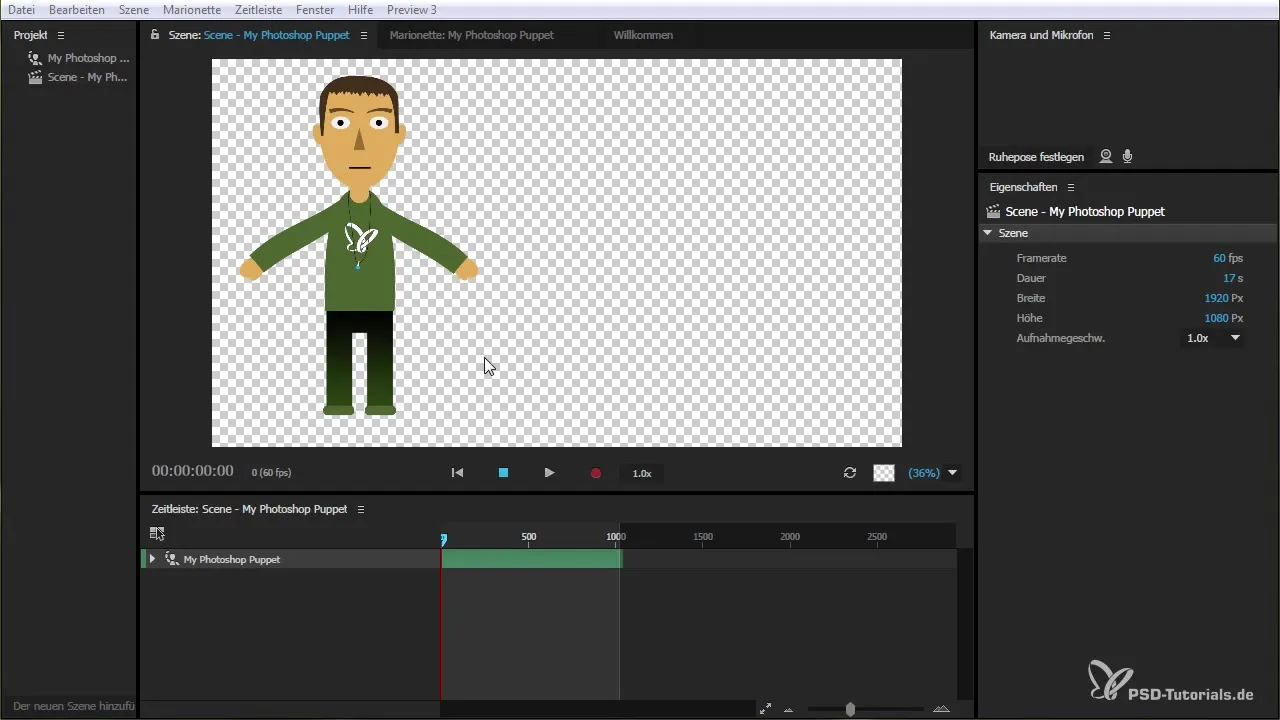
2. Îndepărtarea manșetelor vechi
Dacă ai creat manșete în sesiunea anterioară, dar nu mai ai nevoie de ele, le poți șterge cu ușurință. Astfel, vei obține o suprafață de lucru curată pentru noile tale animații.
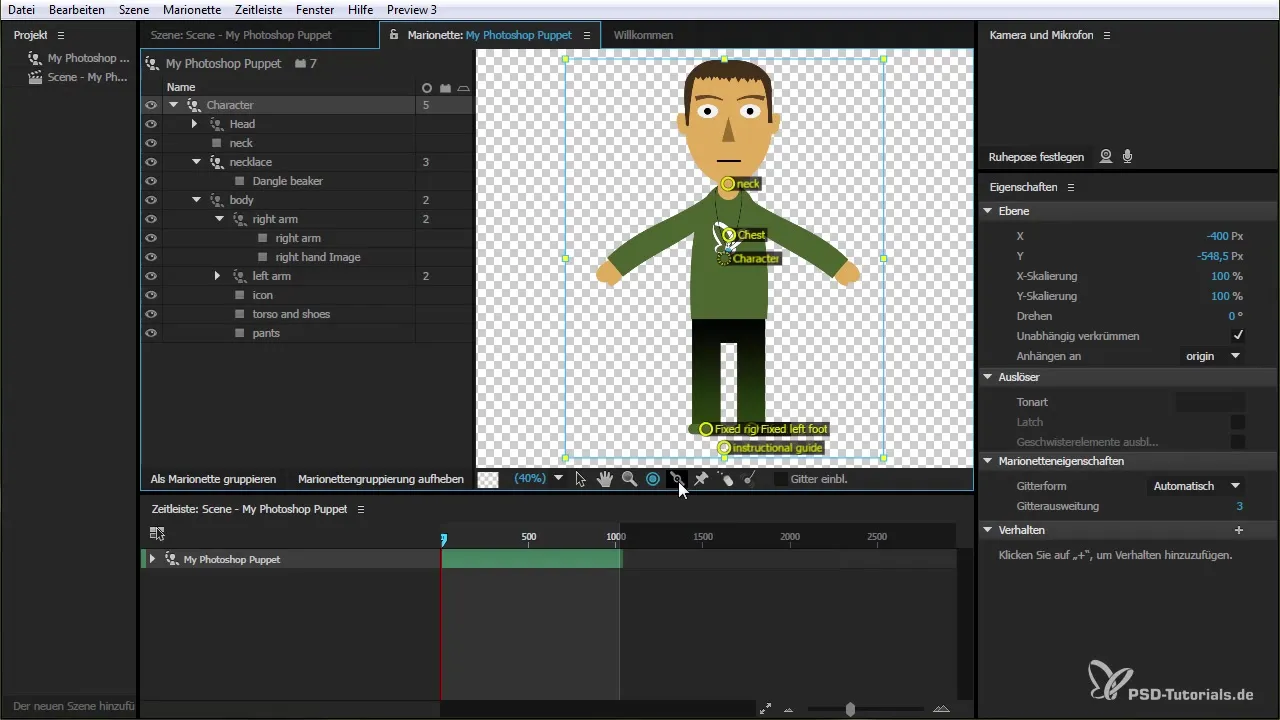
3. Activarea uneltei de rigidizare
Alege acum unealta de rigidizare din bara de unelte. Această unealtă îți permite să modifici părți individuale ale corpului astfel încât să se deformeze sau să se aplece mai puțin, ajutându-te să creezi animații mai stabile.
4. Aplicarea uneltei pe braț
Pentru a oferi un exemplu, alege brațul păpușii tale. Dacă vrei să ridici sau să îndoi brațul, poți folosi unealta de rigidizare. Clic și trage o linie în locul în care dorești să aplici rigidizarea.
5. Ajustarea rigidizării
Relaxează linia pentru a seta rigidizarea. Ai posibilitatea de a ajusta poziția și intensitatea rigidizării pentru a obține experiența de mișcare dorită.
6. Verificarea animației
După aplicarea uneltei de rigidizare, ar trebui să aștepți o scurtă calculare. Acum poți verifica cum se comportă brațul păpușii tale. Vei observa că mobilitatea a fost semnificativ redusă – rezultatul ar trebui să fie o animație mai stabilă.
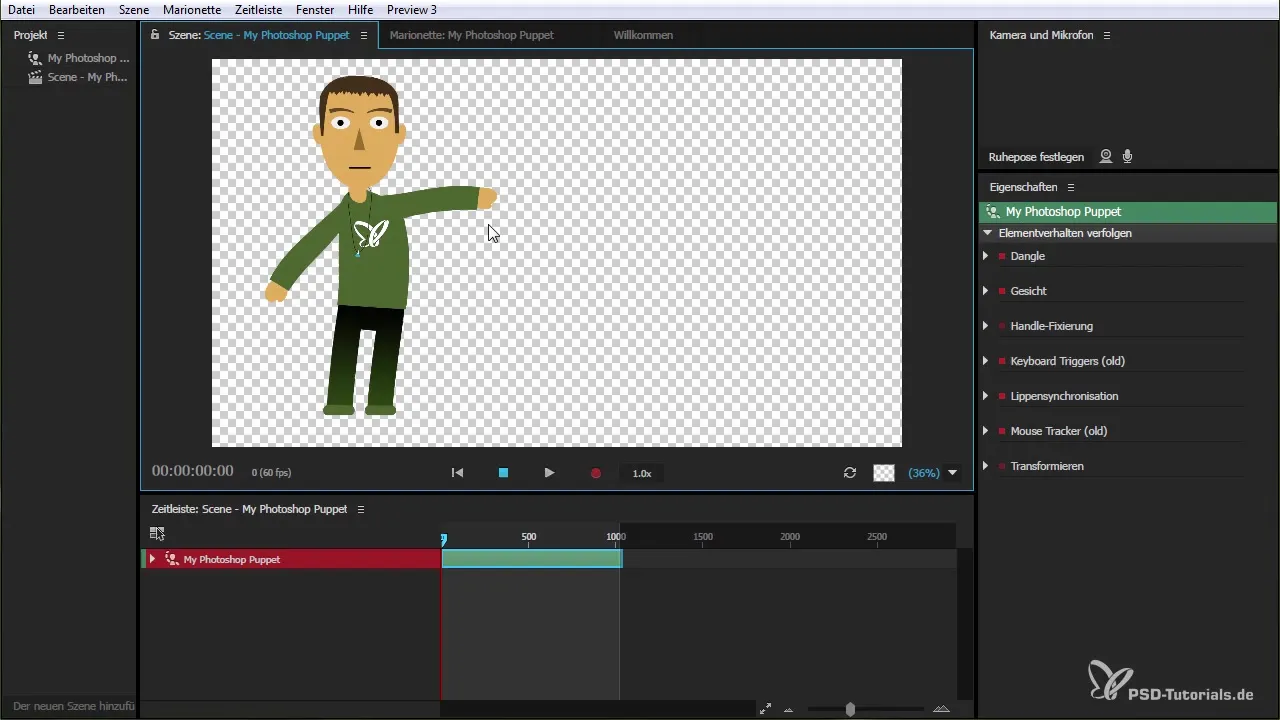
7. Ajustarea corpului
Poti aplica acum unealta și pe alte zone, cum ar fi corpul. Acest lucru îți permite să menții o mișcare consistentă, în special când păpușa este animată în diferite poziții.
8. Utilizarea opțiunilor de grilă
Cu opțiunea de grilă, poți monitoriza mai bine poziționarea personajului tău și te poți asigura că animațiile tale par realiste. Această funcție te ajută să înțelegi cum interacționează mesh-ul flexibil și rigidizările.
9. Crearea de mișcări complexe
Cu unealta de rigidizare ai și posibilitatea de a genera mișcări mai complexe, cum ar fi îndoirea brațului în diferite unghiuri. Acest lucru te ajută să creezi o animație mai dinamică.
10. Corectarea erorilor
Dacă faci o eroare sau încerci să plasezi o rigidizare într-un loc nesuportat, vei fi avertizat printr-un indiciu roșu. Așadar, asigură-te că lucrezi întotdeauna la punctele corecte pentru a evita rezultate neașteptate.
11. Finalizarea și evaluarea animației
După ce ai efectuat toate ajustările, examinează animația ta în contextul general. Verifică dacă toate părțile personajului tău funcționează așa cum îți dorești și arată armonios.
Sumar - Utilizarea eficientă a uneltei de rigidizare
Unealta de rigidizare este o adăugare minunată care îți oferă mai mult control și flexibilitate în crearea animațiilor tale. Prin aplicarea țintită, poți obține mișcări mai vii și mai convingătoare pentru păpușile tale. Experimentează cu diferitele posibilități ale acestei unelte și extinde-ți abilitățile creative în Animatorul de personaje.
Întrebări frecvente
Cum activez unealta de rigidizare?Unealta de rigidizare se găsește în bara de unelte a Animatorului de personaje.
Pot aplica unealta pe orice parte a personajului meu?Da, poți aplica unealta pe diferite părți ale corpului, totuși, ai grijă că unele zone poate că nu sunt susținute.
Cum pot verifica animațiile mele?După aplicarea uneltei, ar trebui să aibă loc o scurtă calculare, urmată de o animație a personajului pe care o poți verifica.
Ce se întâmplă dacă fac o eroare?Un indiciu roșu arată atunci când o rigidizare nu este posibilă. Asigură-te că corectezi introducerile tale, dacă este necesar.
Cum îmbunătățește unealta animațiile mele?Unealta permite o control mai precis asupra mișcărilor personajului tău, ceea ce duce la animații mai stabile și mai realiste.


